對於GoPro愛好者來說,無法避免這種不穩定的問題。 無論您嘗試用手或固定在支架上固定GoPro攝像機的穩定性如何,它都不穩定! 有些文章聲稱您可以穩定將GoPro圖像安裝在雞上或咬到GoPro上,但這聽起來很荒謬。 我的意思是,拜託,您並不是想永遠使用GoPro。
然後, 如何穩定GoPro視頻?
事實是,由於在編輯GoPro視頻時可以使用的高級GoPro穩定器軟件很少,因此在拍攝過程中不必製作完整的穩定GoPro視頻。 以下文章將向您介紹兩個最好的GoPro視頻編輯器,以及如何使用它們來穩定GoPro視頻。

如何穩定GoPro視頻
為了穩定GoPro視頻, GoPro視頻編輯器 將是您的理想選擇。 作為最先進的視頻編輯軟件,GoPro Video Editor可使您只需單擊幾下即可修復不穩定的視頻。 此外,它還為您提供許多令人驚嘆的視頻效果,以幫助您充分利用GoPro視頻。
現在,可以在PC / Mac上免費下載該程序,並按照以下教程操作來穩定GoPro視頻。
步驟 1加載GoPro視頻
將GoPro相機連接到計算機,然後將視頻文件傳輸到本地磁盤。 打開GoPro視頻穩定軟件,單擊頂部菜單欄中的“添加文件”按鈕,然後加載GoPro視頻。 您也可以將視頻文件拖放到界面上。
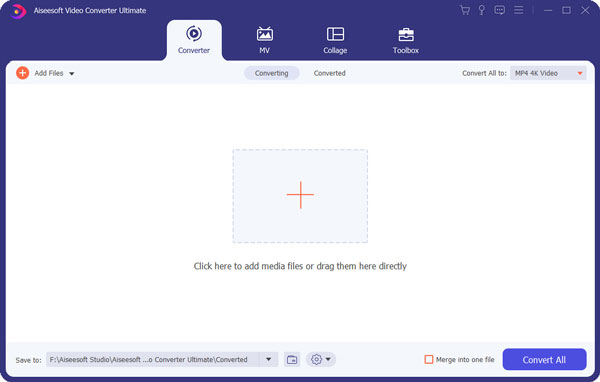
步驟 2穩定GoPro視頻
選擇GoPro視頻,然後單擊頂部菜單欄上的“工具箱”選項卡,然後選擇“視頻增強器”以進入視頻增強窗口。 您會看到幾個增強視頻質量的選項。 檢查一下 減少視頻抖動 選項,然後單擊“應用”按鈕。 現在您可以看到GoPro視頻已經穩定。

步驟 3(可選)更多視頻增強功能
在視頻編輯窗口中,單擊編輯圖標後,實際上可以在GoPro視頻上使用更多高級功能。 一些常用功能包括: 旋轉GoPro視頻, 裁剪GoPro視頻, 加水印, 應用3D效果等等。您可以自己探索。

步驟 4保存項目
修復不穩定的GoPro視頻後,請點擊“全部轉換為”選項,然後選擇要保存GoPro視頻的任何視頻格式,例如MP4,MOV,AVI等(4K ),然後單擊“全部轉換”按鈕以保存您的項目。
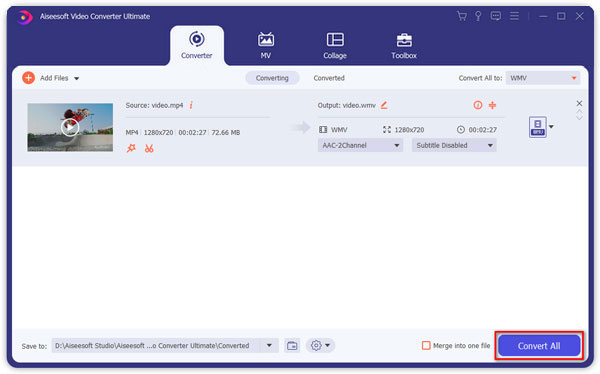
iMovie中 提供先進的穩定功能,有助於從錄製的視頻中消除相機的運動效果,使視頻看起來更加流暢。 以下教程介紹瞭如何在iMovie中穩定GoPro視頻。
步驟 1在iMovie中加載GoPro視頻
打開iMovie並開始一個新項目,在事件瀏覽器中導入要穩定的GoPro素材並將其拖到時間軸中。
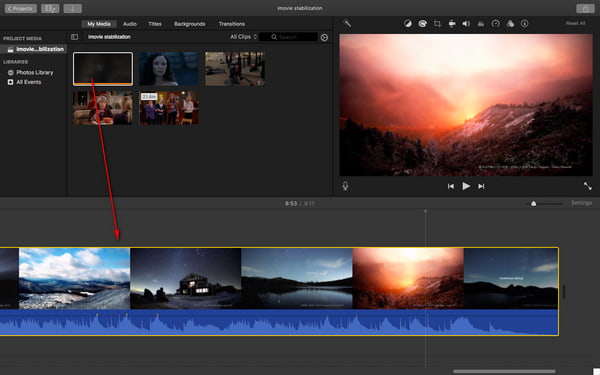
步驟 2穩定不穩定的視頻
在時間軸中點擊GoPro視頻,然後點擊 穩定 查看器上方的按鈕。 選擇 穩定搖晃的視頻 複選框,然後您將看到該複選框被活動指示器取代,直到剪輯已分析並穩定下來。 您也可以拖動 穩定搖晃的視頻 滑塊以調整應用於剪輯的穩定度。
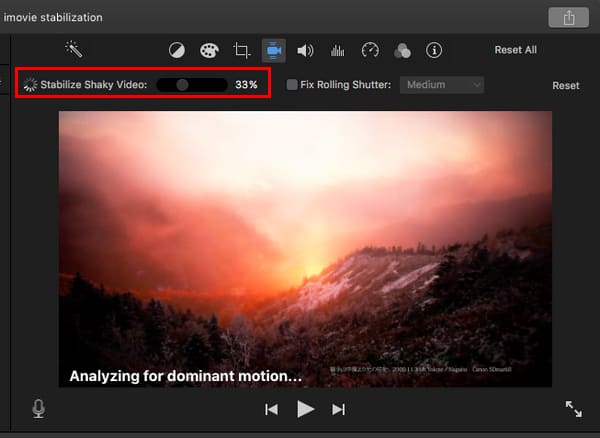
步驟 3保存並分享您的GoPro視頻
播放GoPro視頻以預覽穩定效果。 滿意後,保存項目並將其共享到YouTube,Facebook或Vimeo。
這是有關如何穩定GoPro視頻的兩個指南。 當然,還有更多適合您的GoPro穩定器軟件,例如 “ YouTube圖像穩定” 在YouTube視頻編輯器中, “經紗穩定劑” Adobe After Effects等功能,但如果您不熟悉視頻編輯器,則可能會有些複雜。
總而言之,我們建議您使用上述方法之一來穩定GoPro視頻。 您會發現它非常簡單!

